Фотографии в macOS
ChinaPhone может получать партнерскую комиссию за покупки, сделанные по ссылкам на нашем сайте.
Вы можете быстро найти свои дубликаты фотографий и видео в приложении macOS Ventura Photos, и вам не нужно загружать какие-либо сторонние приложения. Вот как это сделать.
Если ваш Mac ужасно забит бесполезными дубликатами фотографий, есть хорошие новости. Apple добавила в macOS Ventura отличную функцию в приложении «Фотографии», которая обнаруживает для вас дубликаты фотографий, поэтому вы можете удалить или объединить их.
Прошли времена кропотливого поиска дубликатов. Кроме того, вам не понадобятся какие-либо полезные, но неуклюжие сторонние приложения, так что вы также сэкономите деньги. Кроме того, вы сэкономите место на диске, избавившись от изображений, которые вам больше не нужны.
Как удалить дубликаты фотографий на macOS Ventura
- В приложении «Фото» на Mac нажмите Дубликаты в боковой панели. Вы увидите, что любые дубликаты автоматически появляются здесь.
- Если вы не видите боковую панель, перейдите к Вид > Всегда показывать панель инструментов и боковую панель в полноэкранном режиме.
- Выберите дубликаты вы хотите слиться.
- Нажмите Объединить дубликаты. Это сохранит одну версию дубликата с наивысшим качеством, а остальные переместятся в список недавно удаленных.
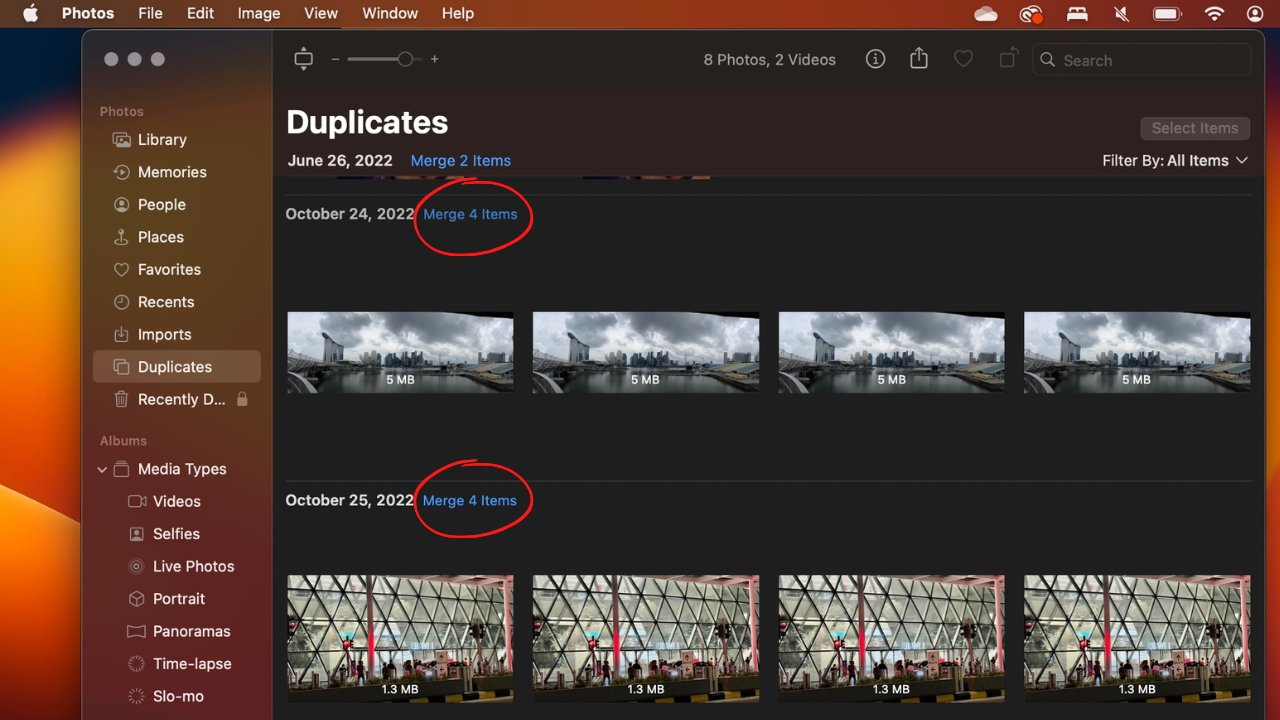
Легко объединяйте или удаляйте дубликаты в фотографиях
Удаленные фотографии хранятся в папке «Недавно удаленные» в течение 30 дней. Это позволяет вам внимательно просмотреть их, прежде чем они будут окончательно удалены. Они также сохраняются в iCloud и могут быть извлечены оттуда.
Таким образом, не будет никаких проблем, когда ваша жена поймет, что вы удалили ее, казалось бы, идентичные фотографии вашего кота.

